إذا قمت بتوصيل حساب Microsoft الخاص بك إلى Windows10 ، ستفترض تلقائيًا أنك تريد تمكين كل تطبيق وميزة واحدة تتطلب أن يكون الحساب متصلاً. هناك مجموعة كاملة من الأشياء التي لا يمكنك القيام بها إلا إذا قمت بتوصيل الحساب ولكن الميزات التي تعمل على التنشيط الذاتي هي المشكلة الأكبر. في نظام التشغيل Windows 10 ، كما هو الحال في نظام التشغيل Windows 8 ، يوجد تطبيق يسمى "المراسلة" يقوم بتسجيل الدخول تلقائيًا إذا كنت تستخدم حساب Microsoft الخاص بك على النظام. هذا التطبيق عملياً قاحلة مع إعدادات قليلة أو معدومة ولا توجد طريقة لإيقافه ، ومع ذلك ، فإنه يملأ بمحادثات Skype الخاصة بك. يتضمن عدم وجود إعدادات للتطبيق خيار "تسجيل الخروج" مما يجعل الأمر يبدو كما لو أن الطريقة الوحيدة للتخلص من هذا التطبيق هي فصل حساب Microsoft الخاص بك عن نظام التشغيل Windows 10 ولكن لحسن الحظ ، ليست هذه هي الحالة. يمكنك تسجيل الخروج من تطبيق المراسلة وإليك الطريقة.
يملأ تطبيق المراسلة معك Skypeالمحادثات والتي ينبغي أن تعطي فكرة عن كيفية تسجيل الخروج منه. عندما تفتح تطبيق المراسلة ، ستلاحظ أن نافذة Skype Video تفتح على الفور. في بعض الأحيان ، سيطلب منك تحديث المعلومات ، وفي أحيان أخرى سوف تظهر لك الدعوات للاتصال المرسلة من قبل مستخدمي Skype الآخرين. قد نرفض هذه النافذة بشكل متسرع إذا كنا لا نتطلع إلى استخدام Skype ، لكن هذه هي الطريقة التي تسجل بها خروجك من تطبيق المراسلة.
بدلاً من تجاهل هذه النافذة ، ابحث عن خيار "الإعدادات" في الجزء العلوي الأيسر.

قم بتسجيل الخروج من تطبيق فيديو Skype عن طريق النقر على خيار "تسجيل الخروج" ضمن قسم الحساب وسيتم تسجيل المراسلة أيضًا.
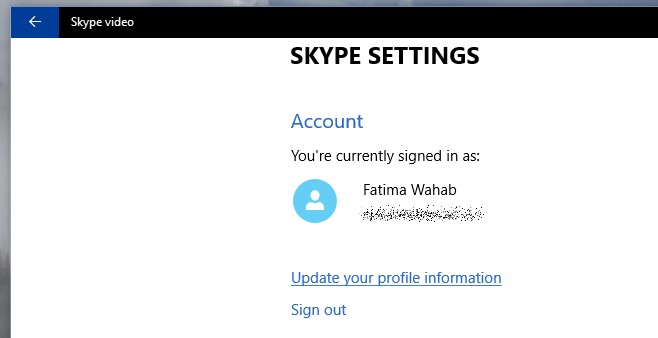
للأسف لا توجد طريقة لإلغاء الاشتراكتطبيق المراسلة ولكن يظل تسجيل الدخول على Skype. يمكنك محاولة إلغاء تثبيت تطبيق المراسلة باستخدام أمر PowerShell أو استخدام تطبيق Skype لسطح المكتب.













تعليقات